win10系统怎么安装
- 分类:Win10 教程 回答于: 2021年01月14日 14:58:00
win10系统怎么安装?win10界面美观,系统稳定,兼容性也好,加之微软已经停止了对win7系统的技术支持,升级win10是不二之选,那么接下来小编教你win10快速安装方法,方便安全!
准备工作:
1、一个U盘(尽量8G以上)
2、一台正常能上网的电脑
3、下载安装小白一键重装系统工具,记得在官网下载!
具体步骤如下:
1、安装前关闭电脑的杀毒软件,然后打开小白一键重装系统工具。

2、插入u盘,选择左侧的制作系统栏目-制作U盘,选择你需要的系统,然后点击开始制作。

3、选择需要安装的win7系统镜像,然后点击开始制作。

4、点击确定,进行格式化U盘制作工具。
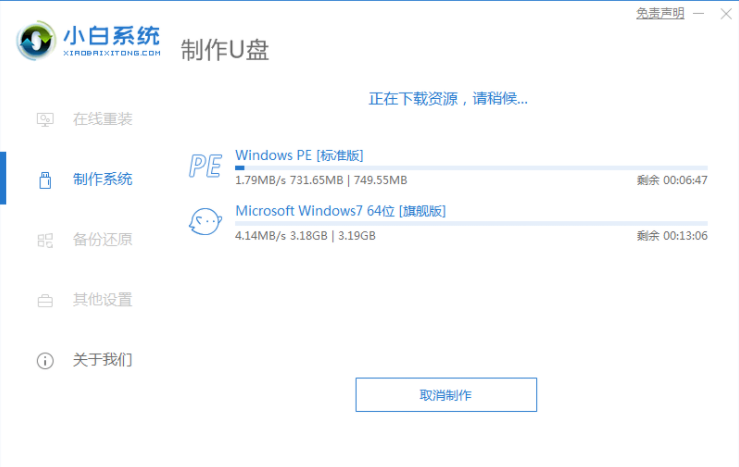
5、下面开始下载系统包和制作工具,期间不建议操作电脑哦。

6、提示制作成功,点击返回,可以点击快捷键大全浏览自己的电脑启动热键是多少。

7、将u盘启动盘插到需要重装系统的笔记本上面操作。重启笔记本,马上按启动热键(快速间断的按)F12。

8、进入启动界面,在启动界面选择 带USB字眼的启动选项,方向键上下选择按回车键确定。

9、出现的小白系统界面,选择第一项启动win10x64位PE,然后回车进去。

10、加载完成后弹出小白装机工具,选择好刚下载的win7系统,点击安装,并等待安装完整。

11、安装完成后,拔掉U盘点击立即重启。
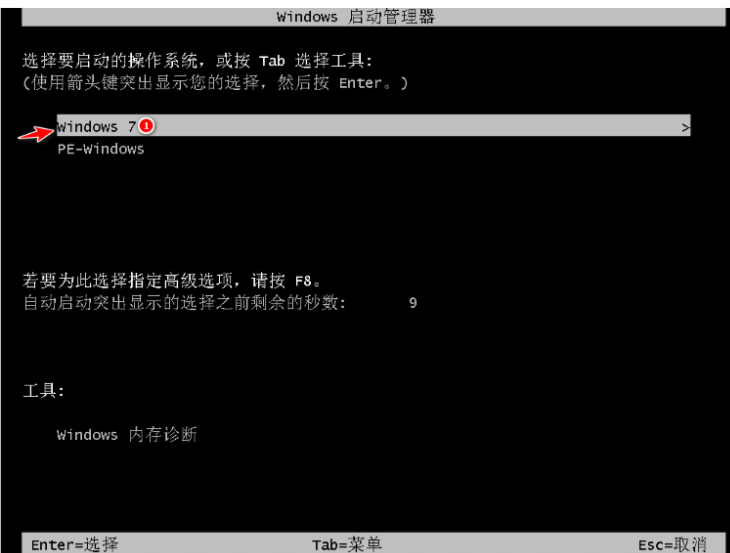
12、期间有可能会重启几次,就可以进入新系统啦。

那么以上就是win10系统怎么安装的全部内容,希望对你有所帮助!
 有用
26
有用
26


 小白系统
小白系统


 1000
1000 1000
1000 1000
1000 1000
1000 1000
1000 1000
1000 1000
1000 1000
1000 1000
1000 1000
1000猜您喜欢
- 详解win10如何关闭自动更新2019/05/23
- win10系统电脑运行快捷键是哪个键_小..2021/11/30
- window10彻底删除box怎么操作2020/10/06
- 细说win10锁屏快捷键是什么2018/12/03
- 备份win10系统的方法2021/05/17
- 笔记本重装系统怎么装win102022/08/30
相关推荐
- 小编教你Win10自带解压缩文件工具如何..2017/10/21
- win10安装失败怎么办2022/11/27
- win10升级win11系统需要激活吗..2021/12/14
- 电脑一直自动重启,小编教你电脑一直自..2018/03/05
- 小白u盘重装系统win10步骤和详细教程..2022/11/09
- dnf安全模式,小编教你dnf安全模式怎么..2018/02/08

















